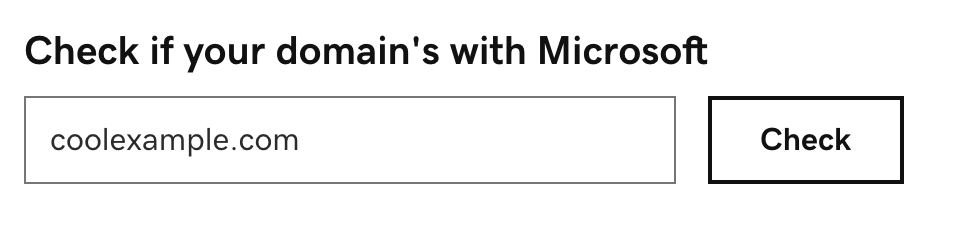Eliminar el dominio de mi correo electrónico de Microsoft
Este artículo es válido para ti si vas a pasar de un proveedor de correo electrónico externo a Microsoft 365 de GoDaddy y tienes un dominio con Microsoft . Antes de que podamos configurar tus cuentas de correo electrónico con GoDaddy, debes eliminar tu dominio existente de tu cuenta anterior de Microsoft 365 en Microsoft.
Paso 1: Mueve tus usuarios a otro dominio
Antes de que podamos eliminar el dominio de Microsoft 365, necesitamos mover a tus usuarios a un dominio diferente.
- Inicia sesión en el centro de administración de Microsoft . Usa tu dirección de correo electrónico y contraseña de Microsoft 365 (tu nombre de usuario y contraseña de GoDaddy no funcionarán aquí).
- En el lado izquierdo, en Usuarios , selecciona Usuarios activos . Verás una lista de todos los usuarios.
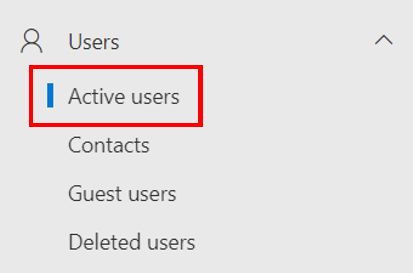
- Selecciona el usuario cuyo dominio quieres cambiar. Se abrirá un menú en el lado derecho.
- Dependiendo de si el usuario tiene licencia para Exchange, en Cuenta , verás su cuenta listada de una de estas dos maneras:
- Nombre de usuario
- Nombre de usuario y correo electrónico
- Según lo que se muestra para la cuenta, selecciona la pestaña correspondiente y luego sigue los pasos:
- En Nombre de usuario , selecciona Administrar nombre de usuario .
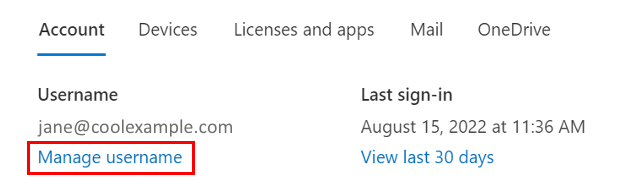
- En Dominios , selecciona el dominio onmicrosoft.com . Nota: Toma nota de todo el dominio de onmicrosoft.com (incluirá una cadena de números específica para tu dominio). Lo necesitarás para volver a iniciar sesión como usuario más adelante.
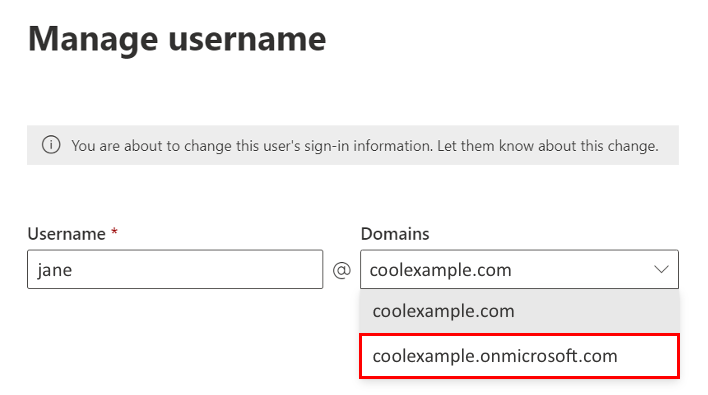
- Selecciona Guardar cambios . Si iniciaste sesión como usuario, se cerrará tu sesión. Vuelve a iniciar sesión con el nuevo nombre de usuario utilizando el dominio onmicrosoft.com.
- En Nombre de usuario y correo electrónico , selecciona Administrar nombre de usuario y correo electrónico .
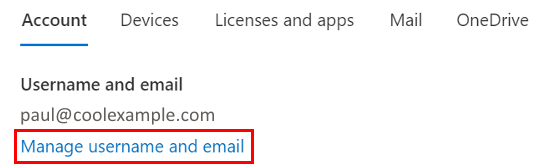
- Junto a Dirección de correo electrónico principal y nombre de usuario , selecciona
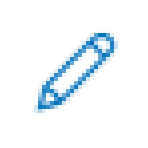 Editar
Editar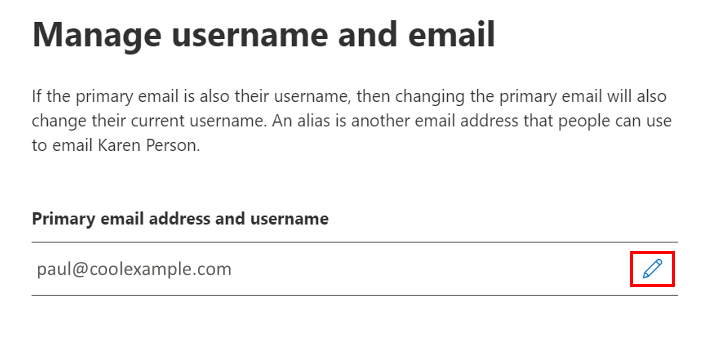
- En Dominios , selecciona el dominio onmicrosoft.com . Nota: Toma nota de todo el dominio de onmicrosoft.com (incluirá una cadena de números específica para tu dominio). Lo necesitarás para volver a iniciar sesión como usuario más adelante.
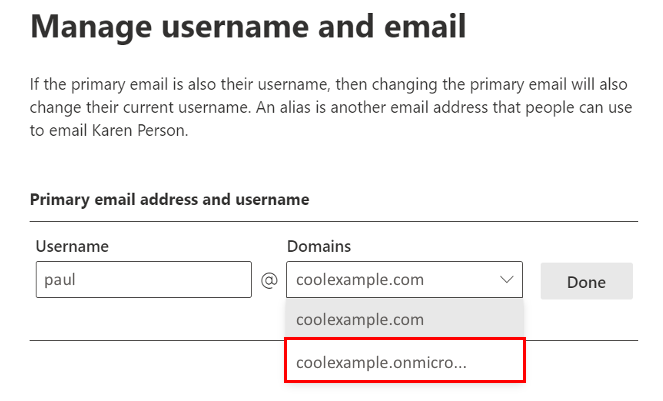
- Selecciona Listo .
- Selecciona Guardar cambios . Si iniciaste sesión como usuario, se cerrará tu sesión. Vuelve a iniciar sesión con el nuevo nombre de usuario utilizando el dominio onmicrosoft.com.
- Selecciona el usuario que acabas de actualizar con el dominio onmicrosoft.com.
- Selecciona Administrar nombre de usuario y correo electrónico . Debería aparecer un alias en el dominio que estás intentando eliminar de Microsoft 365.
- Junto al alias, selecciona
 Opciones y luego selecciona Eliminar alias .
Opciones y luego selecciona Eliminar alias .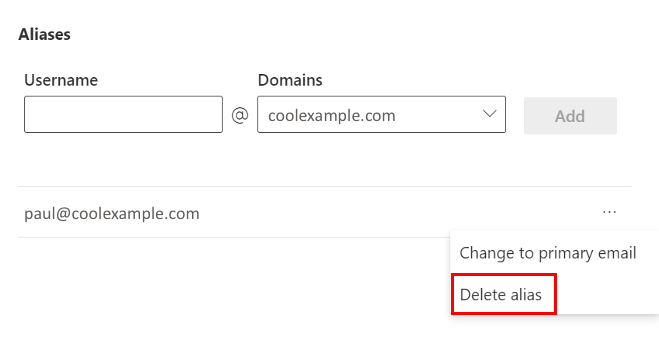
- Selecciona Guardar cambios.
- En Nombre de usuario , selecciona Administrar nombre de usuario .
Repite estos pasos para todos los usuarios del dominio. Una vez que hayas terminado, continúa con el siguiente paso.
Paso 2: Eliminar equipos y grupos del dominio
A continuación, eliminaremos cualquier equipo o grupo del dominio.
- En el lado izquierdo, debajo de Teams & grupos , selecciona Equipos activos & grupos .
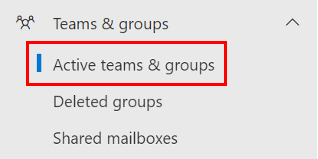
- Selecciona Microsoft 365 .
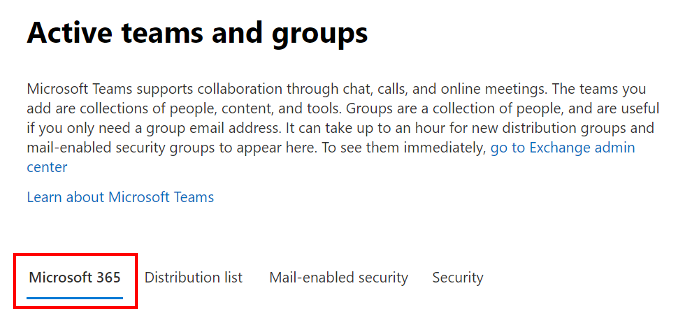
- Selecciona la casilla de verificación junto a los equipos o grupos que usan el dominio que necesitas eliminar y luego selecciona Eliminar . El equipo o grupo se eliminará, junto con cualquier contenido asociado.
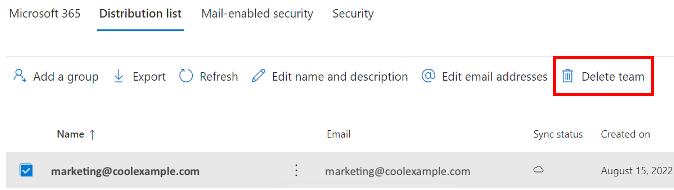
- Repite con las otras secciones ( Lista de distribución , Seguridad habilitada para correo y Seguridad ) hasta que se eliminen todos los equipos o grupos que usan tu dominio.
Después de eliminar todos los equipos y grupos del dominio, continúa con el siguiente paso.
Paso 3: Eliminar el dominio antiguo
Finalmente, eliminaremos el dominio de tu cuenta Microsoft 365 en Microsoft.
- En el lado izquierdo, selecciona Configuración y luego Dominios . Es posible que debas seleccionar Mostrar todo para ver Configuración .
- Junto al nombre de dominio, selecciona la casilla de verificación y luego selecciona Eliminar dominio .
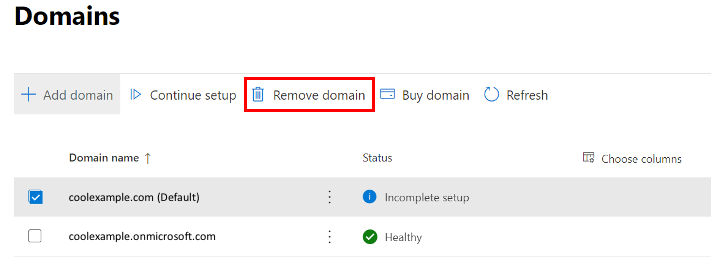
- Si el dominio está configurado como predeterminado para tu cuenta, se te pedirá que establezcas un nuevo predeterminado. Selecciona un nuevo dominio y luego selecciona Actualizar y continuar .
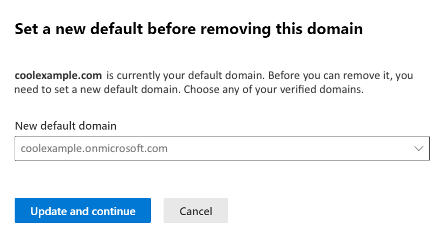
- Selecciona Eliminar dominio .
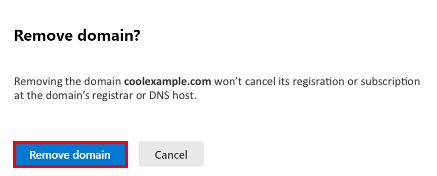
- Si se te pide que elimines las dependencias del dominio, selecciona Eliminar automáticamente .
- Si las dependencias no se pueden eliminar automáticamente, se te pedirá que revises los usuarios problemáticos.
Eliminaste tu dominio con éxito. Puede tomar hasta 5 minutos eliminar completamente el dominio de tu cuenta anterior de Microsoft 365 en Microsoft. Sin embargo, si está asociado con varios elementos como grupos, grupos de seguridad, usuarios o listas de distribución, podría tardar varias horas.
Verifica que tu dominio se elimine de Microsoft
Puedes verificar si tu dominio aún es de Microsoft yendo a Eliminar tu dominio de Microsoft . En Verificar si tu dominio aún es de Microsoft , ingresa tu nombre de dominio. La herramienta te dirá si tu dominio se eliminó con éxito y ya no está en Microsoft.